Как да актуализирате Firefox автоматично
Firefox / / March 18, 2020
Гарантирането, че всичките ви приложения са актуални с най-новите актуализации на сигурността и надстройките, може да отнеме много време. Ето как да конфигурирате Firefox да се актуализира автоматично, спестявайки ви време и да се занимавате с проблеми със сигурността!
Firefox е един от любимите ни браузъри тук на groovyPost. Говорихме за това много! Преди това обяснихме как ръчно да актуализирате Firefox и днес ще прегледам как да конфигурирам Firefox автоматично да проверява и инсталира актуализации / надстройки.
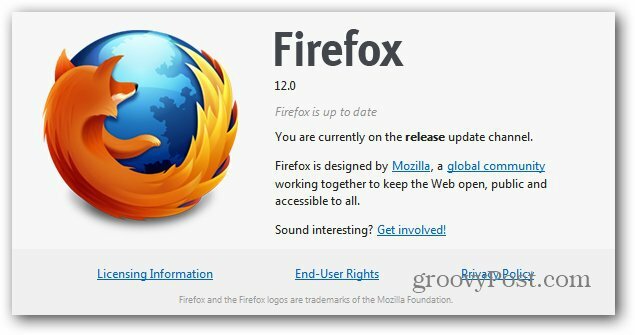
Забележка на редакторите: Firefox се актуализира толкова често тези дни, че до момента, в който четете това, нещата може да изглеждат малко по-различно. Това е добре. Вероятно е, ако следвате стъпките внимателно, дори и версията да се промени, процесът все още трябва да бъде сравнително същият.
Щракнете върху Инструменти, Опции в падащото меню на Firefox (ако това не се показва по подразбиране, натиснете Ляв Alt на клавиатурата си, за да се показват менютата на файловете в горната част на Firefox).
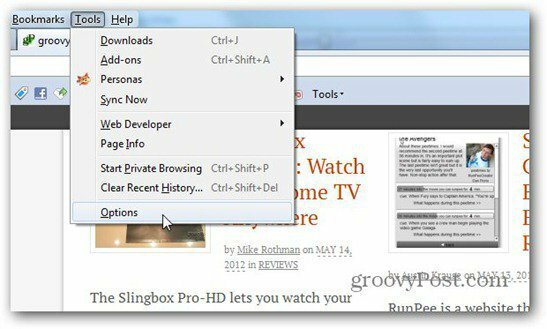
В прозореца, който се появява, отидете на Разширени в реда на раздела по-горе, а след това Актуализиране в този по-долу.
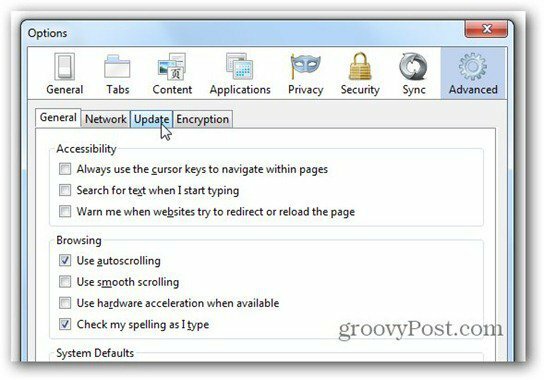
Сега за последната стъпка. Избирам Автоматично инсталирайте актуализации и предлагам също да отбележите Предупреждавайте ме дали това ще деактивира някоя от моите добавки (за всеки случай). След това щракнете върху OK.
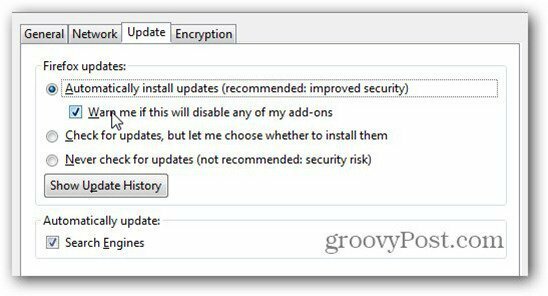
Това е! Сега не трябва да се притеснявате (освен може би за Firefox рестартиране на моменти, след голяма актуализация).
